Android零基础入门第86节:探究Fragment生命周期
2017-10-30 11:43
495 查看
一个Activity可以同时组合多个Fragment,一个Fragment也可被多个Activity 复用。Fragment可以响应自己的输入事件,并拥有自己的生命周期,但它们的生命周期直接被其所属的Activity的生命周期控制。
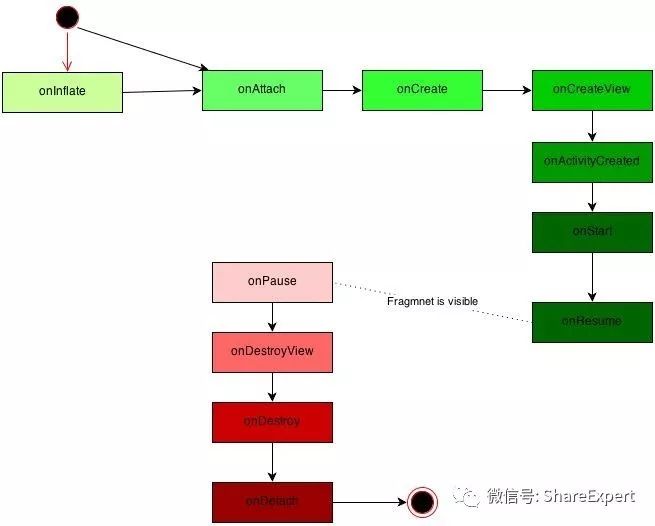
与Activity类似的是,Fragment也存在如下4种状态:
运行状态:当前Fmgment位于前台,用户可见,可以获得焦点。
暂停状态:其他Activity位于前台,该Fragment依然可见,只是不能获得焦点。
停止状态:该Fragment不可见,失去焦点。
销毁状态:该Fragment被完全删除,或该Fragment所在的Activity被结束。
结合之前学习Activity的状态,理解Fragment的状态非常简单。
很多地方都在说明 Fragment有三个状态,包括官方文档没有提到Fragment的 销毁状态。这也是合理的,因为处于销毁状态的Fragment基本不可用了,只能等着被回收。
Fragment的生命周期与Activity的生命周期十分相似,如下图所示:
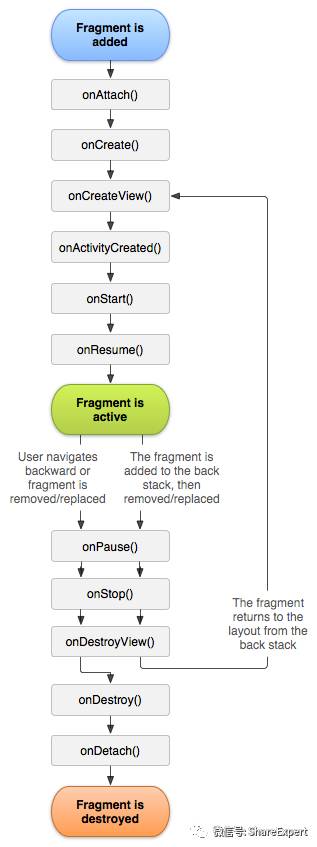
从上图可以看出,Activity中的生命周期方法,Fragment中基本都有,但是Fragment比Activity多几个方法。各生命周期方法的含义如下:
onAttach():当该Fragment被添加到Activity时被回调。该方法只会被调用一次。
onCreate(Bundle savedStatus):创建Fragment时被回调。该方法只会被调用一次。
onCreateView():每次创建、绘制该Fragment的View组件时回调该方法,Fragment将会显示该方法返回的View 组件。
onActivityCreated():当 Fragment 所在的Activity被启动完成后回调该方法。
onStart():启动 Fragment 时被回调。
onResume():恢复 Fragment 时被回调,在onStart()方法后一定会回调 onResume()方法。
onPause():暂停 Fragment 时被回调。
onStop():停止 Fragment 时被回调。
onDestroyView():销毁该 Fragment 所包含的View组件时调用。
onDestroy():销毁 Fragment 时被回调。 该方法只会被调用一次。
onDetach():将该 Fragment 从Activity中删除、替换完成时回调该方法,在onDestroy()方法后一定会回调 onDetach()方法。该方法只会被调用一次。
正如开发Activity时可以根据需要有选择性地覆盖指定方法一样,开发Fragment时也可根据需要有选择性地覆盖指定方法。其中最常见的就是覆盖onCreateView()方法——该方法返回的View将由Fragment显示出来。
为了掌握Fragment生命周期,接下来通过案例 “Fragment生命周期”来学习。本案例实现了一个Activity加载了一个Fragment,具体步骤如下:
首先创建一个布局文件fragment_lifecycle.xml,在其中简单添加一个文本框,代码如下:
<?xml version="1.0" encoding="utf-8"?>
<LinearLayout xmlns:android="http://schemas.android.com/apk/res/android"
android:layout_width="match_parent"
android:layout_height="match_parent"
android:orientation="vertical">
<TextView
android:layout_width="match_parent"
android:layout_height="match_parent"
android:gravity="center"
android:text="Fragment生命周期"
android:textColor="#1418e6"
android:textSize="18sp"/>
</LinearLayout>
新建一个LifeCycleFragment类,继承Fragment基类,并重写其全部生命周期方法,并在每一个生命周期方法里面将对应的方法名输出到Logcat,代码如下:
package com.jinyu.cqkxzsxy.android.fragmentlifecycle;
import android.app.Fragment;
import android.content.Context;
import android.os.Bundle;
import android.support.annotation.Nullable;
import android.util.Log;
import android.view.LayoutInflater;
import android.view.View;
import android.view.ViewGroup;
public class LifeCycleFragment extends Fragment {
private static final String TAG = "LifeCycleFragment";
@Override
public void onAttach(Context context) {
super.onAttach(context);
Log.d(TAG, "onAttach");
}
@Override
public void onCreate(@Nullable Bundle savedInstanceState) {
super.onCreate(savedInstanceState);
Log.d(TAG, "onCreate");
}
@Nullable
@Override
public View onCreateView(LayoutInflater inflater, @Nullable ViewGroup container,
Bundle savedInstanceState) {
Log.d(TAG, "onCreateView");
View view = inflater.inflate(R.layout.fragment_lifecycle, container, false);
return view;
}
@Override
public void onActivityCreated(@Nullable Bundle savedInstanceState) {
super.onActivityCreated(savedInstanceState);
Log.d(TAG, "onActivityCreated");
}
@Override
public void onStart() {
super.onStart();
Log.d(TAG, "onStart");
}
@Override
public void onResume() {
super.onResume();
Log.d(TAG, "onResume");
}
@Override
public void onPause() {
super.onPause();
Log.d(TAG, "onPause");
}
@Override
public void onStop() {
super.onStop();
Log.d(TAG, "onStop");
}
@Override
public void onDestroyView() {
super.onDestroyView();
Log.d(TAG, "onDestroyView");
}
@Override
public void onDestroy() {
super.onDestroy();
Log.d(TAG, "onDestroy");
}
@Override
public void onDetach() {
super.onDetach();
Log.d(TAG, "onDetach");
}
}
修改Activity的布局文件activity_main.xml,这里简单使用静态加载的方式,代码如下:
<?xml version="1.0" encoding="utf-8"?>
<LinearLayout xmlns:android="http://schemas.android.com/apk/res/android"
android:layout_width="match_parent"
android:layout_height="match_parent"
android:orientation="vertical">
<fragment
android:id="@+id/fragment_one"
android:name="com.jinyu.cqkxzsxy.android.fragmentlifecycle.LifeCycleFragment"
android:layout_width="match_parent"
android:layout_height="match_parent"/>
</LinearLayout>
修改MainActivity文件,同样也重写其全部生命周期方法,并在每一个生命周期方法里面将对应的方法名输出到Logcat,代码如下:
package com.jinyu.cqkxzsxy.android.fragmentlifecycle;
import android.os.Bundle;
import android.support.v7.app.AppCompatActivity;
import android.util.Log;
public class MainActivity extends AppCompatActivity {
private static final String TAG = "MainActivity";
@Override
protected void onCreate(Bundle savedInstanceState) {
super.onCreate(savedInstanceState);
Log.d(TAG, "onCreate");
setContentView(R.layout.activity_main);
}
@Override
public void onStart() {
super.onStart();
Log.d(TAG, "onStart");
}
@Override
protected void onRestart() {
super.onRestart();
Log.d(TAG, "onRestart");
}
@Override
public void onResume() {
super.onResume();
Log.d(TAG, "onResume");
}
@Override
public void onPause() {
super.onPause();
Log.d(TAG, "onPause");
}
@Override
public void onStop() {
super.onStop();
Log.d(TAG, "onStop");
}
@Override
public void onDestroy() {
super.onDestroy();
Log.d(TAG, "onDestroy");
}
}
运行程序,可以看到下图所示界面:
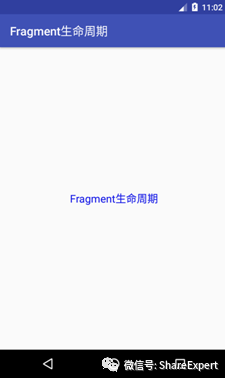
这时候打开Logcat观察其中打印的信息,可以看到下图所示日志信息:

可以看到,Activity第一次加载Fragment并显示出来获得焦点时,会依次执行onAttach -> onCreate -> onCreateView -> onActivityCreated -> onStart ->onResume。
此时按下设备的Home键,观察Logcat中打印的日志信息,如下图所示:

可以看到,当按下Home键后,会依次执行onPause -> onStop。
这个时候再恢复打开示例程序,界面会再次显示出来,观察Logcat中打印的日志信息,如下图所示:

可以看到,当回到程序界面恢复时,会依次执行onStart -> onResume。
继续按下设备的Back键,观察Logcat中打印的日志信息,如下图所示:
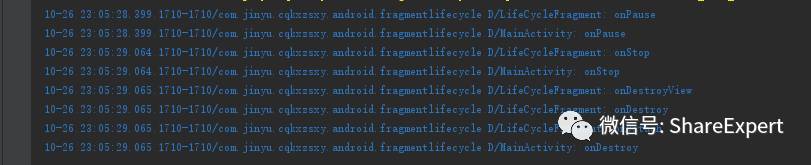
可以看到,当按下Back键,退出程序会依次执行onPause -> onStop -> onDestoryView -> onDestory -> onDetach。
通过上述操作,可以看到Fragment的生命周期方法执行顺序和前面的生命周期图完全吻合。
同时可以看到,当显示Fragment的时候都先执行Activity方法,当销毁的时候都是先执行 Fragment的方法,这样更好理解Fragment是嵌套在Activity中 。
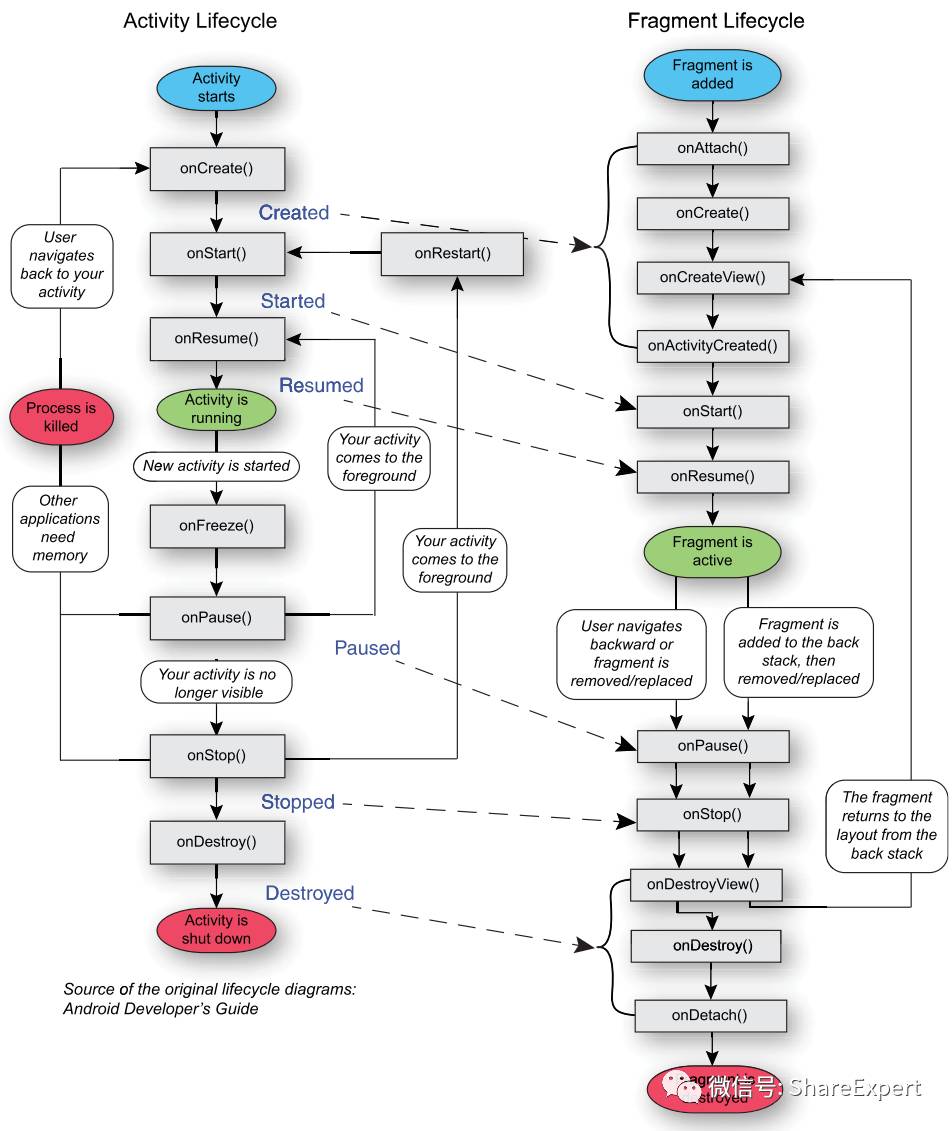
至此,Fragment的生命周期体验结束,当和Activity对比起来会发现非常简单,仅仅只是多个几个方法而已。
目前设计到的Fragment都是单一的,下一期来学习如何同时加载和操作多个Fragment,敬请期待。
今天就先到这里,如果有问题欢迎留言一起探讨,也欢迎加入Android零基础入门技术讨论微信群,共同成长!
如果该系列分享对你有帮助,就动动手指关注、点赞、留言吧,你的互动就是对我最大的鼓励!
此文章版权为微信公众号分享达人秀(ShareExpert)——鑫鱻所有,若需转载请联系作者授权,特此声明!
往期总结回顾:
Android零基础入门第1节:Android的前世今生
Android零基础入门第2节:Android 系统架构和应用组件那些事
Android零基础入门第3节:带你一起来聊一聊Android开发环境
Android零基础入门第4节:正确安装和配置JDK, 高富帅养成第一招
Android零基础入门第5节:善用ADT Bundle, 轻松邂逅女神
Android零基础入门第6节:配置优化SDK Manager, 正式约会女神
Android零基础入门第7节:搞定Android模拟器,开启甜蜜之旅
Android零基础入门第8节:HelloWorld,我的第一趟旅程出发点
Android零基础入门第9节:Android应用实战,不懂代码也可以开发
Android零基础入门第10节:开发IDE大升级,终于迎来了Android Studio
Android零基础入门第11节:简单几步带你飞,运行Android Studio工程
Android零基础入门第12节:熟悉Android Studio界面,开始装逼卖萌
Android零基础入门第13节:Android Studio个性化配置,打造开发利器
Android零基础入门第14节:使用高速Genymotion,跨入火箭时代
Android零基础入门第15节:掌握Android Studio项目结构,扬帆起航
Android零基础入门第16节:Android用户界面开发概述
Android零基础入门第17节:文本框TextView
Android零基础入门第18节:输入框EditText
Android零基础入门第19节:按钮Button
Android零基础入门第20节:复选框CheckBox和单选按钮RadioButton
Android零基础入门第21节:开关组件ToggleButton和Switch
Android零基础入门第22节:图像视图ImageView
Android零基础入门第23节:图像按钮ImageButton和缩放按钮ZoomButton
Android零基础入门第24节:自定义View简单使用,打造属于你的控件
Android零基础入门第25节:简单且最常用的LinearLayout线性布局
Android零基础入门第26节:两种对齐方式,layout_gravity和gravity大不同
Android零基础入门第27节:正确使用padding和margin
Android零基础入门第28节:轻松掌握RelativeLayout相对布局
Android零基础入门第29节:善用TableLayout表格布局
Android零基础入门第30节:两分钟掌握FrameLayout帧布局
Android零基础入门第31节:少用的AbsoluteLayout绝对布局
Android零基础入门第32节:新推出的GridLayout网格布局
Android零基础入门第33节:Android事件处理概述
Android零基础入门第34节:Android中基于监听的事件处理
Android零基础入门第35节:Android中基于回调的事件处理
Android零基础入门第36节:Android系统事件的处理
Android零基础入门第37节:初识ListView
Android零基础入门第38节:初识Adapter
Android零基础入门第39节:ListActivity和自定义列表项
Android零基础入门第40节:自定义ArrayAdapter
Android零基础入门第41节:使用SimpleAdapter
Android零基础入门第42节:自定义BaseAdapter
Android零基础入门第43节:ListView优化和列表首尾使用
Android零基础入门第44节:ListView数据动态更新
Android零基础入门第45节:网格视图GridView
Android零基础入门第46节:列表选项框Spinner
Android零基础入门第47节:自动完成文本框AutoCompleteTextView
Android零基础入门第48节:可折叠列表ExpandableListView
Android零基础入门第49节:AdapterViewFlipper图片轮播
Android零基础入门第50节:StackView卡片堆叠
Android零基础入门第51节:进度条ProgressBar
Android零基础入门第52节:自定义ProgressBar炫酷进度条
Android零基础入门第53节:拖动条SeekBar和星级评分条RatingBar
Android零基础入门第54节:视图切换组件ViewSwitcher
Android零基础入门第55节:ImageSwitcher和TextSwitcher
Android零基础入门第56节:翻转视图ViewFlipper
Android零基础入门第57节:DatePicker和TimePicker选择器
Android零基础入门第58节:数值选择器NumberPicker
Android零基础入门第59节:常用三大Clock时钟组件
Android零基础入门第60节:日历视图CalendarView和定时器Chronometer
Android零基础入门第61节:滚动视图ScrollView
Android零基础入门第62节:搜索框组件SearchView
Android零基础入门第63节:值得借鉴学习的选项卡TabHost
Android零基础入门第64节:揭开RecyclerView庐山真面目
Android零基础入门第65节:RecyclerView分割线开发技巧
Android零基础入门第66节:RecyclerView点击事件处理
Android零基础入门第67节:RecyclerView数据动态更新
Android零基础入门第68节:RecyclerView添加首尾视图
Android零基础入门第69节:ViewPager快速实现引导页
Android零基础入门第70节:ViewPager打造TabHost效果
Android零基础入门第71节:CardView简单实现卡片式布局
Android零基础入门第72节:SwipeRefreshLayout下拉刷新
Android零基础入门第73节:Activity创建和配置
Android零基础入门第74节:Activity启动和关闭
Android零基础入门第75节:Activity状态和生命周期
Android零基础入门第76节:Activity数据保存和横竖屏切换
Android零基础入门第77节:Activity任务栈和启动模式
Android零基础入门第78节:四大组件的纽带——Intent
Android零基础入门第79节:Intent 属性详解(上)
Android零基础入门第80节:Intent 属性详解(下)
Android零基础入门第81节:Activity数据传递
Android零基础入门第82节:Activity数据回传
Android零基础入门第83节:Activity间数据传递方法汇总
Android零基础入门第84节:引入Fragment原来是这么回事
Android零基础入门第85节:Fragment使用起来如此简单
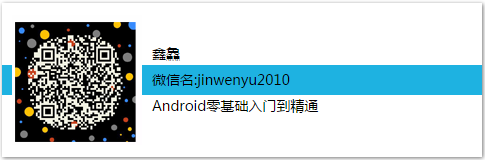

一、Fragment状态
与Activity类似的是,Fragment也存在如下4种状态:运行状态:当前Fmgment位于前台,用户可见,可以获得焦点。
暂停状态:其他Activity位于前台,该Fragment依然可见,只是不能获得焦点。
停止状态:该Fragment不可见,失去焦点。
销毁状态:该Fragment被完全删除,或该Fragment所在的Activity被结束。
结合之前学习Activity的状态,理解Fragment的状态非常简单。
很多地方都在说明 Fragment有三个状态,包括官方文档没有提到Fragment的 销毁状态。这也是合理的,因为处于销毁状态的Fragment基本不可用了,只能等着被回收。
二、Fragment生命周期
Fragment的生命周期与Activity的生命周期十分相似,如下图所示:从上图可以看出,Activity中的生命周期方法,Fragment中基本都有,但是Fragment比Activity多几个方法。各生命周期方法的含义如下:
onAttach():当该Fragment被添加到Activity时被回调。该方法只会被调用一次。
onCreate(Bundle savedStatus):创建Fragment时被回调。该方法只会被调用一次。
onCreateView():每次创建、绘制该Fragment的View组件时回调该方法,Fragment将会显示该方法返回的View 组件。
onActivityCreated():当 Fragment 所在的Activity被启动完成后回调该方法。
onStart():启动 Fragment 时被回调。
onResume():恢复 Fragment 时被回调,在onStart()方法后一定会回调 onResume()方法。
onPause():暂停 Fragment 时被回调。
onStop():停止 Fragment 时被回调。
onDestroyView():销毁该 Fragment 所包含的View组件时调用。
onDestroy():销毁 Fragment 时被回调。 该方法只会被调用一次。
onDetach():将该 Fragment 从Activity中删除、替换完成时回调该方法,在onDestroy()方法后一定会回调 onDetach()方法。该方法只会被调用一次。
正如开发Activity时可以根据需要有选择性地覆盖指定方法一样,开发Fragment时也可根据需要有选择性地覆盖指定方法。其中最常见的就是覆盖onCreateView()方法——该方法返回的View将由Fragment显示出来。
三、示例验证
为了掌握Fragment生命周期,接下来通过案例 “Fragment生命周期”来学习。本案例实现了一个Activity加载了一个Fragment,具体步骤如下:首先创建一个布局文件fragment_lifecycle.xml,在其中简单添加一个文本框,代码如下:
<?xml version="1.0" encoding="utf-8"?>
<LinearLayout xmlns:android="http://schemas.android.com/apk/res/android"
android:layout_width="match_parent"
android:layout_height="match_parent"
android:orientation="vertical">
<TextView
android:layout_width="match_parent"
android:layout_height="match_parent"
android:gravity="center"
android:text="Fragment生命周期"
android:textColor="#1418e6"
android:textSize="18sp"/>
</LinearLayout>
新建一个LifeCycleFragment类,继承Fragment基类,并重写其全部生命周期方法,并在每一个生命周期方法里面将对应的方法名输出到Logcat,代码如下:
package com.jinyu.cqkxzsxy.android.fragmentlifecycle;
import android.app.Fragment;
import android.content.Context;
import android.os.Bundle;
import android.support.annotation.Nullable;
import android.util.Log;
import android.view.LayoutInflater;
import android.view.View;
import android.view.ViewGroup;
public class LifeCycleFragment extends Fragment {
private static final String TAG = "LifeCycleFragment";
@Override
public void onAttach(Context context) {
super.onAttach(context);
Log.d(TAG, "onAttach");
}
@Override
public void onCreate(@Nullable Bundle savedInstanceState) {
super.onCreate(savedInstanceState);
Log.d(TAG, "onCreate");
}
@Nullable
@Override
public View onCreateView(LayoutInflater inflater, @Nullable ViewGroup container,
Bundle savedInstanceState) {
Log.d(TAG, "onCreateView");
View view = inflater.inflate(R.layout.fragment_lifecycle, container, false);
return view;
}
@Override
public void onActivityCreated(@Nullable Bundle savedInstanceState) {
super.onActivityCreated(savedInstanceState);
Log.d(TAG, "onActivityCreated");
}
@Override
public void onStart() {
super.onStart();
Log.d(TAG, "onStart");
}
@Override
public void onResume() {
super.onResume();
Log.d(TAG, "onResume");
}
@Override
public void onPause() {
super.onPause();
Log.d(TAG, "onPause");
}
@Override
public void onStop() {
super.onStop();
Log.d(TAG, "onStop");
}
@Override
public void onDestroyView() {
super.onDestroyView();
Log.d(TAG, "onDestroyView");
}
@Override
public void onDestroy() {
super.onDestroy();
Log.d(TAG, "onDestroy");
}
@Override
public void onDetach() {
super.onDetach();
Log.d(TAG, "onDetach");
}
}
修改Activity的布局文件activity_main.xml,这里简单使用静态加载的方式,代码如下:
<?xml version="1.0" encoding="utf-8"?>
<LinearLayout xmlns:android="http://schemas.android.com/apk/res/android"
android:layout_width="match_parent"
android:layout_height="match_parent"
android:orientation="vertical">
<fragment
android:id="@+id/fragment_one"
android:name="com.jinyu.cqkxzsxy.android.fragmentlifecycle.LifeCycleFragment"
android:layout_width="match_parent"
android:layout_height="match_parent"/>
</LinearLayout>
修改MainActivity文件,同样也重写其全部生命周期方法,并在每一个生命周期方法里面将对应的方法名输出到Logcat,代码如下:
package com.jinyu.cqkxzsxy.android.fragmentlifecycle;
import android.os.Bundle;
import android.support.v7.app.AppCompatActivity;
import android.util.Log;
public class MainActivity extends AppCompatActivity {
private static final String TAG = "MainActivity";
@Override
protected void onCreate(Bundle savedInstanceState) {
super.onCreate(savedInstanceState);
Log.d(TAG, "onCreate");
setContentView(R.layout.activity_main);
}
@Override
public void onStart() {
super.onStart();
Log.d(TAG, "onStart");
}
@Override
protected void onRestart() {
super.onRestart();
Log.d(TAG, "onRestart");
}
@Override
public void onResume() {
super.onResume();
Log.d(TAG, "onResume");
}
@Override
public void onPause() {
super.onPause();
Log.d(TAG, "onPause");
}
@Override
public void onStop() {
super.onStop();
Log.d(TAG, "onStop");
}
@Override
public void onDestroy() {
super.onDestroy();
Log.d(TAG, "onDestroy");
}
}
运行程序,可以看到下图所示界面:
这时候打开Logcat观察其中打印的信息,可以看到下图所示日志信息:
可以看到,Activity第一次加载Fragment并显示出来获得焦点时,会依次执行onAttach -> onCreate -> onCreateView -> onActivityCreated -> onStart ->onResume。
此时按下设备的Home键,观察Logcat中打印的日志信息,如下图所示:
可以看到,当按下Home键后,会依次执行onPause -> onStop。
这个时候再恢复打开示例程序,界面会再次显示出来,观察Logcat中打印的日志信息,如下图所示:
可以看到,当回到程序界面恢复时,会依次执行onStart -> onResume。
继续按下设备的Back键,观察Logcat中打印的日志信息,如下图所示:
可以看到,当按下Back键,退出程序会依次执行onPause -> onStop -> onDestoryView -> onDestory -> onDetach。
通过上述操作,可以看到Fragment的生命周期方法执行顺序和前面的生命周期图完全吻合。
同时可以看到,当显示Fragment的时候都先执行Activity方法,当销毁的时候都是先执行 Fragment的方法,这样更好理解Fragment是嵌套在Activity中 。
至此,Fragment的生命周期体验结束,当和Activity对比起来会发现非常简单,仅仅只是多个几个方法而已。
目前设计到的Fragment都是单一的,下一期来学习如何同时加载和操作多个Fragment,敬请期待。
今天就先到这里,如果有问题欢迎留言一起探讨,也欢迎加入Android零基础入门技术讨论微信群,共同成长!
如果该系列分享对你有帮助,就动动手指关注、点赞、留言吧,你的互动就是对我最大的鼓励!
此文章版权为微信公众号分享达人秀(ShareExpert)——鑫鱻所有,若需转载请联系作者授权,特此声明!
往期总结回顾:
Android零基础入门第1节:Android的前世今生
Android零基础入门第2节:Android 系统架构和应用组件那些事
Android零基础入门第3节:带你一起来聊一聊Android开发环境
Android零基础入门第4节:正确安装和配置JDK, 高富帅养成第一招
Android零基础入门第5节:善用ADT Bundle, 轻松邂逅女神
Android零基础入门第6节:配置优化SDK Manager, 正式约会女神
Android零基础入门第7节:搞定Android模拟器,开启甜蜜之旅
Android零基础入门第8节:HelloWorld,我的第一趟旅程出发点
Android零基础入门第9节:Android应用实战,不懂代码也可以开发
Android零基础入门第10节:开发IDE大升级,终于迎来了Android Studio
Android零基础入门第11节:简单几步带你飞,运行Android Studio工程
Android零基础入门第12节:熟悉Android Studio界面,开始装逼卖萌
Android零基础入门第13节:Android Studio个性化配置,打造开发利器
Android零基础入门第14节:使用高速Genymotion,跨入火箭时代
Android零基础入门第15节:掌握Android Studio项目结构,扬帆起航
Android零基础入门第16节:Android用户界面开发概述
Android零基础入门第17节:文本框TextView
Android零基础入门第18节:输入框EditText
Android零基础入门第19节:按钮Button
Android零基础入门第20节:复选框CheckBox和单选按钮RadioButton
Android零基础入门第21节:开关组件ToggleButton和Switch
Android零基础入门第22节:图像视图ImageView
Android零基础入门第23节:图像按钮ImageButton和缩放按钮ZoomButton
Android零基础入门第24节:自定义View简单使用,打造属于你的控件
Android零基础入门第25节:简单且最常用的LinearLayout线性布局
Android零基础入门第26节:两种对齐方式,layout_gravity和gravity大不同
Android零基础入门第27节:正确使用padding和margin
Android零基础入门第28节:轻松掌握RelativeLayout相对布局
Android零基础入门第29节:善用TableLayout表格布局
Android零基础入门第30节:两分钟掌握FrameLayout帧布局
Android零基础入门第31节:少用的AbsoluteLayout绝对布局
Android零基础入门第32节:新推出的GridLayout网格布局
Android零基础入门第33节:Android事件处理概述
Android零基础入门第34节:Android中基于监听的事件处理
Android零基础入门第35节:Android中基于回调的事件处理
Android零基础入门第36节:Android系统事件的处理
Android零基础入门第37节:初识ListView
Android零基础入门第38节:初识Adapter
Android零基础入门第39节:ListActivity和自定义列表项
Android零基础入门第40节:自定义ArrayAdapter
Android零基础入门第41节:使用SimpleAdapter
Android零基础入门第42节:自定义BaseAdapter
Android零基础入门第43节:ListView优化和列表首尾使用
Android零基础入门第44节:ListView数据动态更新
Android零基础入门第45节:网格视图GridView
Android零基础入门第46节:列表选项框Spinner
Android零基础入门第47节:自动完成文本框AutoCompleteTextView
Android零基础入门第48节:可折叠列表ExpandableListView
Android零基础入门第49节:AdapterViewFlipper图片轮播
Android零基础入门第50节:StackView卡片堆叠
Android零基础入门第51节:进度条ProgressBar
Android零基础入门第52节:自定义ProgressBar炫酷进度条
Android零基础入门第53节:拖动条SeekBar和星级评分条RatingBar
Android零基础入门第54节:视图切换组件ViewSwitcher
Android零基础入门第55节:ImageSwitcher和TextSwitcher
Android零基础入门第56节:翻转视图ViewFlipper
Android零基础入门第57节:DatePicker和TimePicker选择器
Android零基础入门第58节:数值选择器NumberPicker
Android零基础入门第59节:常用三大Clock时钟组件
Android零基础入门第60节:日历视图CalendarView和定时器Chronometer
Android零基础入门第61节:滚动视图ScrollView
Android零基础入门第62节:搜索框组件SearchView
Android零基础入门第63节:值得借鉴学习的选项卡TabHost
Android零基础入门第64节:揭开RecyclerView庐山真面目
Android零基础入门第65节:RecyclerView分割线开发技巧
Android零基础入门第66节:RecyclerView点击事件处理
Android零基础入门第67节:RecyclerView数据动态更新
Android零基础入门第68节:RecyclerView添加首尾视图
Android零基础入门第69节:ViewPager快速实现引导页
Android零基础入门第70节:ViewPager打造TabHost效果
Android零基础入门第71节:CardView简单实现卡片式布局
Android零基础入门第72节:SwipeRefreshLayout下拉刷新
Android零基础入门第73节:Activity创建和配置
Android零基础入门第74节:Activity启动和关闭
Android零基础入门第75节:Activity状态和生命周期
Android零基础入门第76节:Activity数据保存和横竖屏切换
Android零基础入门第77节:Activity任务栈和启动模式
Android零基础入门第78节:四大组件的纽带——Intent
Android零基础入门第79节:Intent 属性详解(上)
Android零基础入门第80节:Intent 属性详解(下)
Android零基础入门第81节:Activity数据传递
Android零基础入门第82节:Activity数据回传
Android零基础入门第83节:Activity间数据传递方法汇总
Android零基础入门第84节:引入Fragment原来是这么回事
Android零基础入门第85节:Fragment使用起来如此简单
相关文章推荐
- Android零基础入门第86节:探究Fragment生命周期
- Android零基础入门第86节:探究Fragment生命周期
- Android零基础入门第75节:Activity状态和生命周期方法
- Android基础入门教程——5.2.4 Fragment实例精讲——底部导航栏+ViewPager滑动切换页面
- Android基础入门教程——5.2.1 Fragment实例精讲——底部导航栏的实现(方法1)
- Android基础入门教程——5.2.2 Fragment实例精讲——底部导航栏的实现(方法2)
- Android零基础入门第84节:引入Fragment原来是这么回事
- Android零基础入门第89节:Fragment回退栈及弹出方法
- 【Android基础入门No.2】AndroidのFragment
- 【Android基础入门〖11〗】Fragment
- Android零基础入门第75节:Activity状态和生命周期方法
- Android零基础入门第87节:Fragment添加、删除、替换
- Android基础入门教程——5.1 Fragment基本概述
- Android基础入门教程——5.2.3 Fragment实例精讲——底部导航栏的实现(方法3)
- Android基础——Fragment基础入门(一)
- 【Android基础】Fragment 详解之Fragment生命周期
- Android零基础入门第85节:Fragment使用起来非常简单
- 【Android基础】Fragment 详解之Fragment生命周期
- Android零基础入门第85节:Fragment使用起来非常简单
- Android零基础入门第88节:Fragment显示和隐藏、绑定和解绑
